فشرده سازی فیلم در اندروید
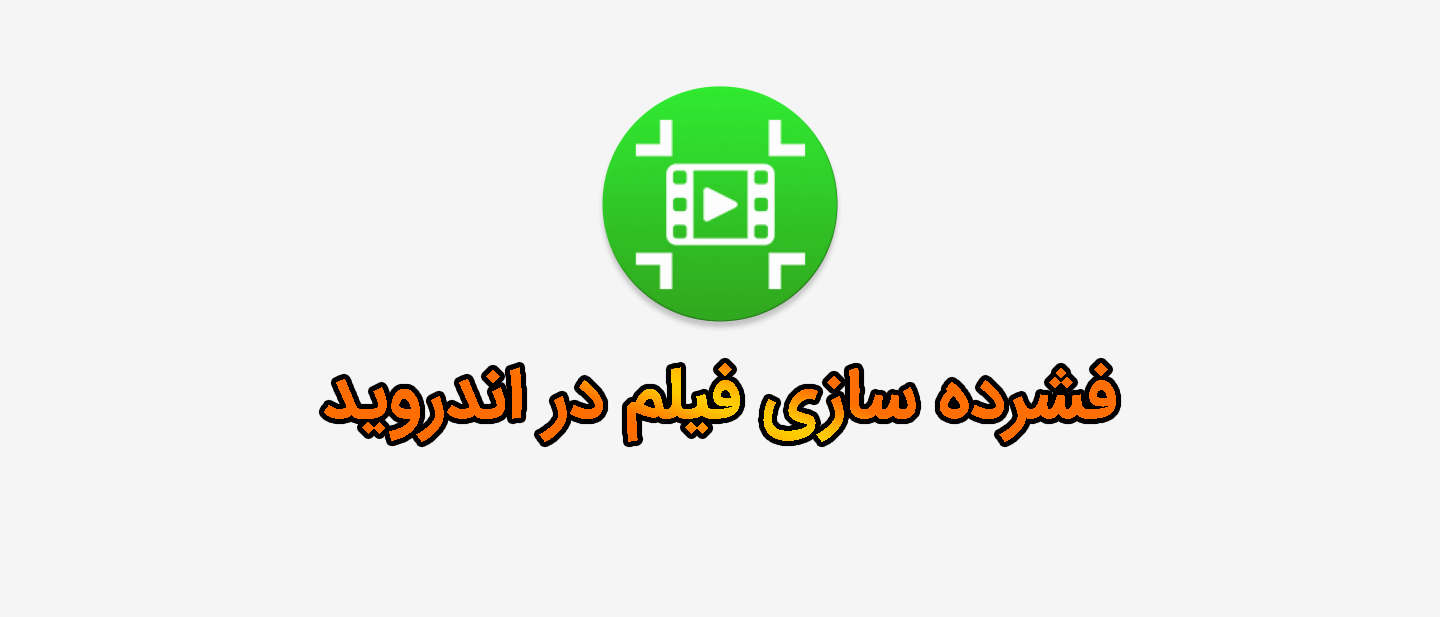
در این مقاله از تاپ سایت 98 قصد داریم به فشرده سازی فیلم در اندروید بپردازیم.
کاربرد فشرده ساز فیلم
خیلی مواقع ارسال فیلم ها به خاطر حجم بالای آن با مشکل مواجه میشود مخصوصا با کلاس های آنلاین که برای خیلی از عزیزان مشکل ایجاد کرده است چون سرعت اینترنت در تمامی کشور بالا نیست و ارسال فایل های حجیم امکان پذیر نیست یا مدت زیادی طول می کشد.
پس بهترین کار این است که فیلم را فشرده کنیم تا بدون افت کیفیت، حجم آنها کاسته شود و ارسال آن مخصوصا از طریق شبکه های اجتماعی مانند واتساپ راحت تر باشد.
بهترین اپلیکیشن کاهش حجم فیلم
اپلیکیشن های مختلفی برای کاهش حجم فیلم وجود دارد. بهترین اپلیکیشن کاهش حجم فیلم که ما از آن استفاده می کنیم و کیفیت فیلم را چندان کاهش نمی دهد ولی حجم آن به میزان قابل توجه کاهش پیدا می کند اپلیکیشن self apps Promotion (Video Compressor - Fast Compress Video & Photo)می باشد.
لینک اپلیکیشن در گوگل پلی (فروشگاه گوگل) – کلیک کنید
اگر موبایل شما با گوگل پلی مشکل دارد از لینک زیر استفاده کنید:
اپلیکیشن فشرده سازی فیلم اندروید – کلیک کنید
حال به سراغ آموزش آن می رویم.
حتما به عکس زیر توجه کنید دقیقا همین سازنده (MobileIdea Studio) باشد.
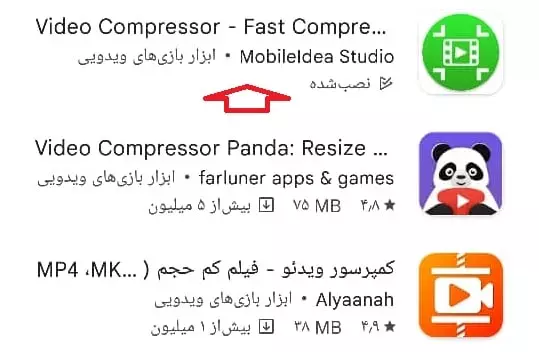
آموزش فشرده سازی فیلم در اندروید
اپلیکیشن را از قسمت بالا دانلود کرده و نصب کنید. نصب آن بسیار راحت است.
حال به سراغ فشرده سازی فیلم در اندروید می رویم.
اپلیکیشن را باز می کنیم. دو تب را مشاهده می کنید که پیش فرض compress video است.
فیلمی را انتخاب می کنیم همچنین می توانیم روی select from folder نیز کلیک کنیم و یک پوشه را از داخل موبایل انتخاب کنیم.
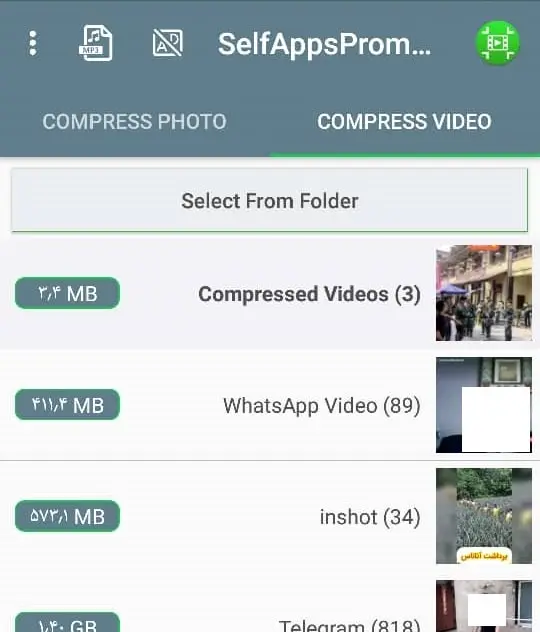
پس از کلیک روی آن به صفحه ای هدایت می شوید. روی گزینه compress video کلیک کنید.
همان طور که در تصویر مشاهده می کنید این برنامه دارای امکانات مختلفی میباشد که می توانید از آنها استفاده نمایید.

در این صفحه 3 بخش یا تب مشاهده می کنید فعلا در تب High Quality هستیم.
کیفیت های مختلف همراه با حجم فیلم به ما نشان می دهد. آنهایی که کادر قرمز دارند پیشنهاد بهتر است.
به سایز فیلم و رزولوشن آنها نگاه کنید. یکی را انتخاب کرده و روی ان کلیک کنید.
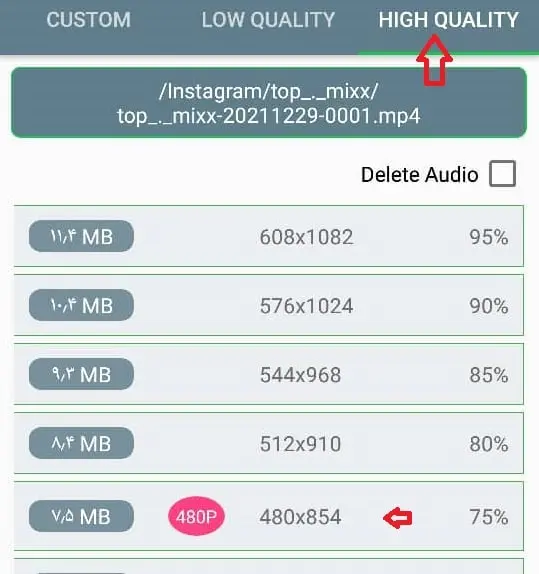
حال شروع به فشرده سازی می کند. پس از اتمام کار فیلم اجرا می شود.
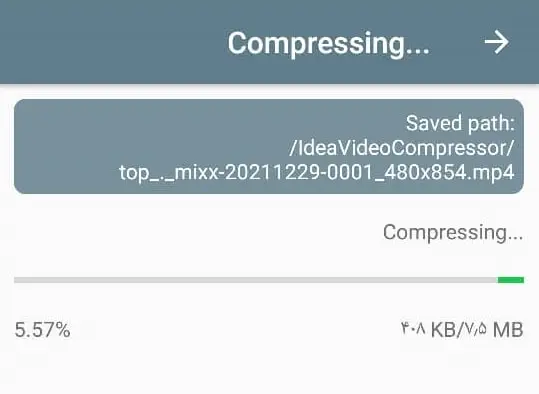
تب low quality
اگر به دنبال حجم پایین تر هستید می توانید به تب low quality بروید.
سعی کنید با چند کیفیت مختلف تست نمایید تا یک استاندارد خاص برای خود تعریف کنید.
بر روی تب Low Quality کلیک کنید و یک کیفیت خاص را انتخاب کنید همان مراحل بالا را طی نمایید.
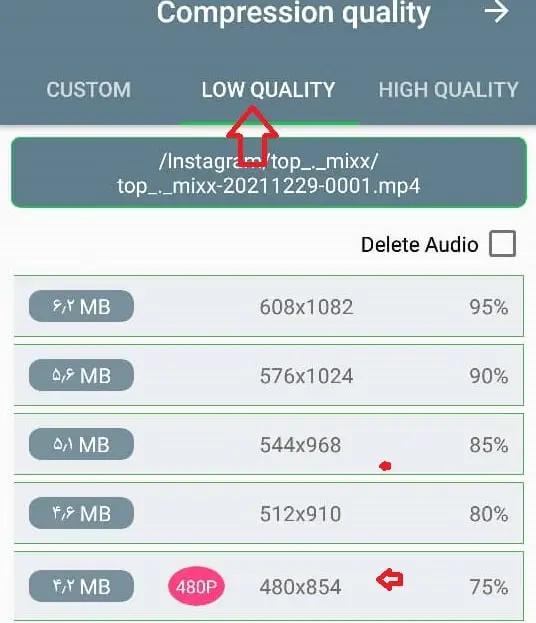
تب custom
در تب Custom می توانید روزلوشن و بیت ریت را مشخص کنید.
در یک طرف فیلم اصلی قرار دارد و در طرف دیگر فیلم فشرده شده.
مقادیر را تغییر دهید تا به حجم دلخواه برسد سپس روی دکمه compress video کلیک کنید.
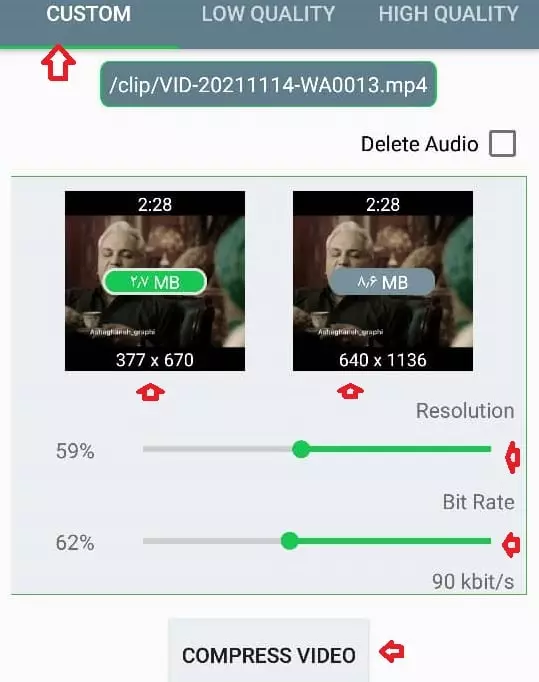
همان طور که در عکس بالا مشاهده می کنید من با تغییر bit rate , resolution توانستم فیلم 8.6 مگابایتی را به 2.7 تبدیل کنم.
امیدوارم از این آموزش لذت برده باشید.
خوشحالیم که دقایقی در کنار شما بودیم.

منبع: تاپ سایت 98
تگ:
نظرات کاربران
از دیدگاه مرتبط با موضوع استفاده نمایید.
از تبلیغ سایت یا شبکه اجتماعی خودداری فرمایید.
برای پاسخ گویی بهتر در سایت ثبت نام نمایید و سپس سوال خود را مطرح فرمایید.









اگر به دنبال کار پاره وقت هستید با ما تماس بگیرید.
اگر سوال یا نظری دارید در بخش کامنت ها بنویسید.اگر موضوع خاصی مد نظر شماست که در سایت موجود نیست در بخش کامنت ها بنویسید